Как назначить администратора сообщества ВКонтакте
← НазадЭта статья будет полезна тем, кто в первый раз создал сообщество ВКонтакте, и тем, кто давно уже не назначал руководителей в своих группах и на страницах. Год назад социальная сеть сделала редизайн сайта, который далеко не всем показался удобным и практичным: внешний вид потерпел много изменений, и чтобы привыкнуть к нему, у пользователей ушло не мало времени.
Как назначить администратора сообщества ВКонтакте
Типы администраторов в ВКонтакте
Для начала стоит разобраться, какие существуют виды руководителей сообществ ВКонтакте.
- Создатель – это Всевышний сообщества. Он обладает всеми функциями других руководителей и имеет приоритеты. В его возможности входит назначение администраторов, редакторов и модераторов, а также из разжалование. И в любом случае, если он выйдет из группы или отпишется от страницы, у него останется весь функционал создателя, в отличие от других руководителей, которые в случае отписки теряют свои возможности.
 С недавнего времени появилась возможность передавать права создателя.
С недавнего времени появилась возможность передавать права создателя. - Администратор – второй после создателя и имеет те же функции, что и первый, только не может удалить сообщество и удалить создателя.
- Редактор – управляет контентом, но нет полномочий по назначению администраторов.
- Модератор – отвечает только за контент со стороны подписчиков, чистит сообщество от спама и есть доступ к черному списку. Управленческими функциями и возможностью создания контента не обладает.
Как назначить администратора?
Итак, как же назначить администратора ВКонтакте?
Переходим по ссылке «Управление сообществом» эта кнопка находиться под обложкой справа.
Выбираем пункт «Участники». Если предполагаемый руководитель подписан на вашу страницу/группу, под его именем кликаем на ссылку «Назначить руководителем». Если же нет – увы, однако придется ему подписаться на ваше сообщество.
После проделанных вышеуказанных шагов следует выбрать уровень администрирования.
Также можно выбрать, будет ли виден этот руководитель участникам в контактах сообщества. При положительном ответе можно указать должность руководителя (здесь можно покреативить по типу «Идейный вдохновитель», «Режиссер-постановщик» и т. п.), его e-mail и телефон. Эти функции не обязательны, можно просто оставить ссылку на аккаунт.
Теперь, перейдя по ссылке «Руководители» в разделе «Участники», вы увидите этого человека в списке и его должность. Здесь же вы можете и разжаловать руководителя, обладая правами администратора.
Подписывайтесь на наш Telegram-канал и будьте в курсе новых статей.
На нашем Instagram-канале вы найдете много обучающих видеороликов для новичков.
На YouTube-канале много видеороликов о SMM
Как добавить администратора в группу в Фейсбук на компьютере и телефоне
Главная » Социальные сети » Facebook
Автор KM KM На чтение 3 мин Просмотров 327 Обновлено
Уже давно социальные сети позволяют не только общаться или обмениваться материалами, но и вести свое сообщество. Его можно использовать в различных целях, но если оно пользуется особой популярностью — ее владельцу просто необходимо привлекать новых администраторов, редакторов или модераторов. В этой статье мы расскажем вам, как добавить администратора в группу в Фейсбук.
Содержание
- Добавление администратора в группу на Facebook
- Через основной сайт
- Страница
- Группа
- С помощью мобильного приложения
- Страница
- Группа
- Заключение
Сегодня добавить в сообщество Фейсбук можно абсолютно любое количество руководителей. Желательно, чтобы они уже находились в списках участников, а если нет — их необходимо пригласить или нажать на кнопку «Поделиться». Добавить администраторов паблика можно как с помощью веб-версии сайта, так и при помощи мобильного приложения. Сделать это достаточно просто и все способы мы рассмотрим ниже.
Сделать это достаточно просто и все способы мы рассмотрим ниже.
Через основной сайт
Существует две разновидности сообщества: группы и страницы и администраторы назначаются также по-разному. Но это действие очень простое и не требует дополнительных усилий или знаний.
Страница
- Откройте раздел «Настройки».
- В меню слева нажмите на вкладку «Роли Страницы».
- Отобразится специальное поле, в котором необходимо выбрать роль для того или иного пользователя (можно выбрать в списке). Причем этот человек может вовсе не быть подписан на данный паблик.
- Кликните на кнопку «Добавить», чтобы отправить пользователю приглашение.
Примечание: если человек примет приглашение, то его роль будет отображаться в разделе «Роли Страницы» в соответствующем блоке.
Группа
- Перейдите в раздел «Участники».
- Кликните по трем точкам после того, как выбрать нужного пользователя.

- Назначьте его администратором или модератором, нажав на соответствующие кнопки.
- Подтвердите действие.
Важно: если в первом случае, пользователю не обязательно было быть подписанным на нее, чтобы выслать ему приглашение, то в случае с группой, человек обязательно должен состоять в ней.
С помощью мобильного приложения
Для мобильного приложения также существует опция, позволяющая назначить руководителя как для страницы, так и для группы. Это сделать даже в проще, в связи с более удобным интерфейсом.
Страница
- Тапните на кнопку «Ред. Страницу» на главной.
- Где необходимо выбрать раздел «Настройки».
- Далее, вам необходимо будет перейти в «Роли Страницы».
- Где выбрать пункт «Добавить пользователя».
- Вероятнее всего, система потребует ввести пароль от аккаунта, в целях безопасности.
- В открывшемся списке выберете нужного человека, либо воспользуйтесь встроенной функцией поиска.

- Кликните в блоке «Роли Страницы» на «Администратор» и нажмите на кнопку «Добавить».
Примечание: те пользователи, которые еще не подтвердили ваше приглашение стать амином страницы, будут находиться в блоке «Ожидающие пользователи». В списке «Существующие» будут отображаться те люди, которые приняли приглашение.
Группа
- На стартовой странице группы кликните на иконку со знаком «і».
- Выберете раздел «Участники».
- Найдите нужного человека в списке участников и нажмите на против его имени три точки.
- Выберите пункт «Сделать администратором».
- После подтверждения действия, пользователь будет отображаться в вкладке «Администраторы».
Серьезно отнеситесь к выбору администратора вашего паблика в Фейсбуке. Человек может оказаться недобросовестным и воспользоваться привилегиями в своих целях — удалить всех участников, удалить публикации, либо же подпортить репутацию сообщества. Надеемся, что наша статья была для вас полезна.
Надеемся, что наша статья была для вас полезна.
Как добавить администратора в группу Facebook в 2023 году
Дэвид Воутерсен
совершить покупку по ссылке.
Группы Facebook — отличный способ связаться с людьми, которые разделяют ваши интересы, и они предлагают множество функций, которые можно настроить в соответствии с вашими потребностями.
Одной из самых важных ролей в группе Facebook является роль администратора. Администратор имеет контроль над многими аспектами группы, включая добавление и удаление участников, настройку разрешений и управление доской обсуждений.
Если вы являетесь администратором группы Facebook и хотите добавить другого участника в качестве администратора группы, в этой статье показано, как добавить администратора в группу Facebook.
Начнем.
Содержание
- Как добавить администратора в группу Facebook
- Как добавить модератора в группу Facebook
- Может ли группа Facebook не иметь администраторов?
- Как стать админом группы Facebook без админов
- Как связать страницу Facebook с группой
- Почему я не могу связать свою страницу с группой Facebook?
- Заключительные мысли об администрировании групп Facebook
Как добавить администратора в группу Facebook
Как только группа Facebook достигнет определенного размера, может возникнуть необходимость добавить администраторов, чтобы помочь управлять группой, чтобы ничего не изменилось из рук.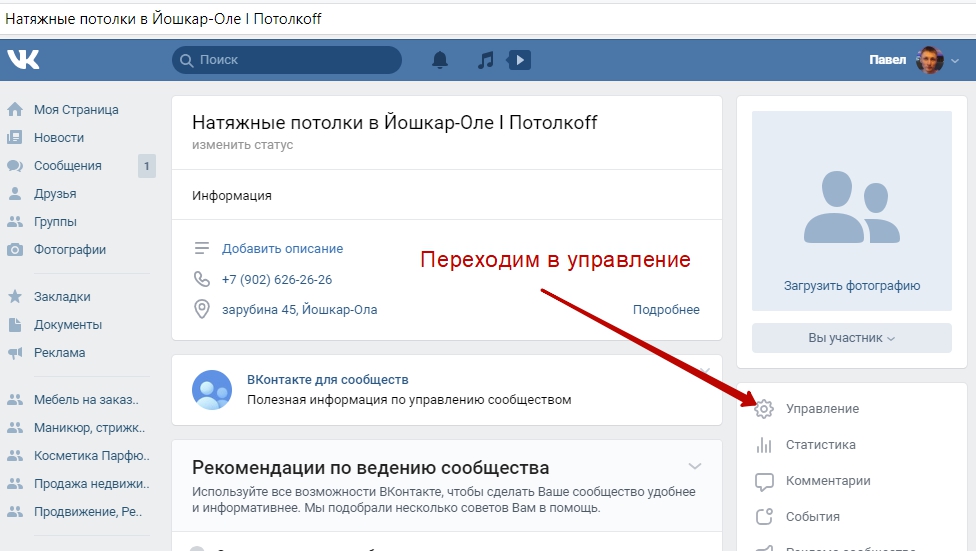
Вам также может понадобиться добавить нового администратора в группу, если вы передали группу или продаете группу, и она не связана со страницей Facebook (связанные страницы Facebook также имеют права администратора, поэтому вам нужно будет только добавить нового владельца на страницу Facebook).
Чтобы добавить администратора в группу Facebook, выполните следующие действия:
- Откройте Facebook и войдите в свою учетную запись.
- В меню слева нажмите «Группы» (если вы не видите «Группы», нажмите «Подробнее»).
- Выберите группу, в которую вы хотите добавить администратора (у вас уже должны быть права администратора, чтобы добавить нового администратора).
- На вкладках вверху выберите «Участники».
- В разделе «Администраторы и модераторы» нажмите кнопку «Пригласить администраторов».
- В поле «Выбрать новых администраторов» введите имя пользователя, которого вы хотите добавить в качестве администратора. Вы можете добавлять только пользователей, которые уже являются членами группы, в качестве администратора.

Как добавить модератора в вашу группу Facebook
Администратор имеет полный контроль над управлением группой, это также означает, что он может удалить вас как администратора, если он того пожелает (если вы не являетесь создателем группы). Если вам нужна помощь в управлении группой, но вы не хотите передавать полный контроль, добавление участника в качестве модератора является более безопасным вариантом.
Процесс очень похож на добавление нового администратора, вот как добавить модератора в вашу группу Facebook:
- Откройте Facebook и войдите в свою учетную запись.
- В меню слева нажмите «Группы» (если вы не видите «Группы», нажмите «Подробнее»).
- Выберите группу, в которую вы хотите добавить модератора (для добавления модераторов у вас должны быть права администратора).
- На вкладках вверху выберите «Участники».
- В верхней части раздела «Участники» введите имя пользователя в поле «Найти участника».
- В разделе «Результаты поиска» прокрутите до пользователя, которого хотите добавить.
 Справа от их профиля нажмите кнопку с тремя точками, чтобы открыть раскрывающееся меню.
Справа от их профиля нажмите кнопку с тремя точками, чтобы открыть раскрывающееся меню. - Теперь прокрутите вниз и нажмите кнопку «Добавить в качестве модератора».
- Наконец, нажмите «Отправить приглашение». Затем пользователь получит уведомление для принятия.
Может ли группа Facebook не иметь администраторов?
Да, у группы Facebook не может быть администраторов. Если все администраторы покинут группу, не удалив сначала всех участников, группа Facebook останется без администратора.
Facebook будет активно пытаться нанять нового администратора для группы, если это произойдет. Это означает, что Facebook спросит участников или модераторов, хотят ли они стать администраторами группы без капитана.
Если никто не вступит во владение, через некоторое время группа Facebook будет заархивирована, что означает, что она больше не будет отображаться в результатах поиска (если настройки конфиденциальности позволяют это в первую очередь), и участник может в конечном итоге воскресить ее.
Как стать админом группы Facebook без админов
Facebook хочет, чтобы у групп были администраторы, в конце концов, они там для того, чтобы обеспечить некую форму порядка, но когда администратор покидает группу, не назначая нового, группа остается без администратора, и вы можете бесплатно управлять ею. .
Предпосылкой для того, чтобы стать администратором группы Facebook без администраторов, является то, что вы в первую очередь должны быть участником группы Facebook.
Вот как получить права администратора в группе Facebook без администраторов:
- Откройте Facebook и войдите в свою учетную запись.
- В меню слева нажмите «Группы» (если вы не видите «Группы», нажмите «Подробнее»).
- Теперь выберите группу, в которой нет администратора.
- На вкладках вверху выберите «Участники».
- Теперь в разделе «Администраторы и модераторы» вы должны увидеть следующее сообщение «В этой группе на данный момент нет администраторов или модераторов, но вы можете сделать себя администратором».

- Нажмите кнопку «Стать администратором» ниже.
- Нажмите «Подтвердить», чтобы стать администратором группы Facebook.
Как привязать страницу Facebook к группе
Простой способ добавить несколько администраторов и модераторов — поставить лайк странице Facebook в группе.
Когда вы связываете страницу Facebook с группой, все администраторы, модераторы и редакторы Страницы могут управлять группой без необходимости добавляться в группу в качестве администраторов или модераторов по отдельности.
После этого вы по-прежнему сможете управлять этими ролями в настройках каждой Страницы, или, если вы хотите удалить всех этих новых модераторов, вы можете отменить связь с группой в любое время.
Всякий раз, когда вы добавляете нового администратора, модератора или редактора на свою страницу Facebook, они также автоматически получают возможность управлять связанной группой. Это настоятельно рекомендуется, если вы ведете группу, связанную со страницей Facebook.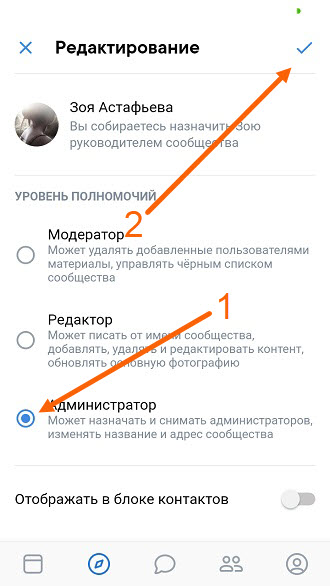
Чтобы связать страницу Facebook с группой, выполните следующие действия.
- Откройте Facebook и войдите в свою учетную запись.
- В меню слева нажмите «Группы» (если вы не видите «Группы», нажмите «Подробнее»).
- Выберите группу, которую вы хотите связать со страницей Facebook (вам необходимы права администратора, чтобы связать страницу Facebook).
- В меню слева прокрутите вниз и нажмите «Настройки группы» (или нажмите значок значка вверху, если левое меню не меняется).
- Затем снова в меню слева прокрутите вниз и нажмите «Настройки».
- В центре экрана прокрутите вниз до раздела «Управление дополнительными настройками» внизу и выберите значок карандаша рядом с «Связанные страницы».
- Нажмите кнопку «Связать» рядом со страницей, которую вы хотите связать с этой группой.
Почему я не могу связать свою страницу с группой Facebook?
Если у вас есть страница Facebook, которую вы хотите связать с группой Facebook, частью которой вы являетесь, но у вас возникают трудности, это может быть вызвано рядом причин.
Одной из причин может быть возрастное ограничение вашей страницы в Facebook. Группу Facebook нельзя связать со страницей, если на странице Facebook установлены возрастные ограничения, поэтому у вас не будет такой возможности.
Другой причиной может быть то, что вы не являетесь администратором группы, которую хотите связать. Только администраторы группы могут связать страницу Facebook с группой. Администратор группы может связать страницу Facebook с группой, даже если он не является администратором страницы Facebook, но не наоборот.
В этом случае попросите администратора связать страницу для вас. Вам нужно будет убедиться, что страница Facebook является членом группы Facebook, чтобы администратор мог связать группу с этой конкретной страницей.
Заключительные мысли об администрировании групп Facebook
Добавление администраторов и модераторов в вашу группу Facebook — отличный способ навести порядок и обеспечить бесперебойную работу. Это легко сделать, и все администраторы имеют такие же права, как и вы (если вы не являетесь создателем группы), поэтому убедитесь, что это тот, кому вы доверяете.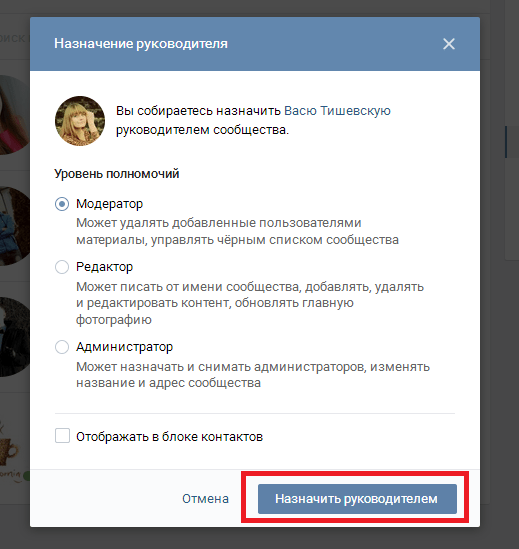
Если вы не уверены, стоит ли добавлять администратора в свою группу Facebook, лучше вместо этого добавить модератора. Таким образом, они могут держать все вместе и следить за всем, но не будут иметь полного контроля над группой.
И если вы хотите связать свою страницу Facebook со своей группой, это также очень легко сделать. Связывание вашей страницы Facebook с группой позволит всем вашим администраторам управлять группой, поэтому вам не придется беспокоиться об их добавлении вручную.
Я надеюсь, что эта статья оказалась для вас полезной и вы немного узнали о том, как добавить администратора в свою группу Facebook. Помните, что добавление нужных людей в группу так же важно, как и ее создание, поэтому имейте это в виду, когда будете выбирать администраторов для своей следующей группы на Facebook.
Дэвид является основателем Outofthe925.com и работает в индустрии социальных сетей с 2017 года. С тех пор его миссия заключается в том, чтобы помогать другим контролировать свое присутствие в Интернете. Для одних это заработок в сети, а для других обучение более эффективному использованию социальных сетей. И каждый год он продолжает помогать миллионам со стратегией, устранением неполадок и вдохновением.
Для одних это заработок в сети, а для других обучение более эффективному использованию социальных сетей. И каждый год он продолжает помогать миллионам со стратегией, устранением неполадок и вдохновением.
Как добавить администратора в группу Facebook?
FacebookСоциальные сети
Стив Кун 22 сентября 2022 г. 22 сентября 2022 г.
группы Facebook предлагают людям со схожими интересами или общими вещами собраться вместе, чтобы поделиться своим опытом и мнениями.
Группы Facebook предоставляют людям прекрасную возможность сформировать сообщество вокруг тем или идей, которые им близки.
Администратор группы — самая мощная роль в группе Facebook. Как правило, тот, кто создает группу, становится администратором группы. Однако хорошо то, что администратор может назначать роль администратора и другим.
Итак, как вы можете добавить администратора в свою группу Facebook? Что ж, процесс довольно прост!
Давайте узнаем больше о значении роли администратора в группе Facebook и о том, как назначить эту роль другим.
Содержание
- Роль администратора в группе Facebook
- Как добавить администратора в группу Facebook?
- Добавление администратора в мобильное приложение
- Добавление администратора в настольную версию
- Заключение
Роль администратора в группе Facebook
Facebook запустил функцию групп в 2010 году, чтобы извлечь выгоду из человеческого инстинкта создания сообществ на основе общих интересов, ценностей или происхождения.
С 2010 года на платформе было сформировано множество групп, объединяющих множество тем, брендов, людей и тем.
Честно говоря, они не такие причудливые, как сообщества или сабреддиты Reddit. Они по-прежнему представляют собой прекрасную возможность для людей собраться вместе и высказать свое мнение.
Группы Facebook также помогли компаниям формировать более персонализированные отношения со своими клиентами через их бизнес-ориентированных групп .
Когда компании объединяют всех своих клиентов в цифровом пространстве, таком как группа Facebook, это позволяет им развивать с ними отношения.
Кроме того, они могут лучше слышать отзывы своих клиентов и обеспечивать лучшее обслуживание клиентов. Эти группы Facebook помогли многим брендам достичь целей лояльности и удержания клиентов.
Самая важная роль в группе Facebook — роль администратора или лидера группы. Лидер ведет других и распределяет роли в зависимости от способностей участников и участия в группе.
Администратор группы — это обычно тот, кто создает группу и имеет полный контроль над всеми настройками группы. Администратор группы может назначать роли администратора и модератора другим людям.
Точно так же они могут пренебречь любым человеком из любой роли и даже его членства в группе.
Администратор группы с модератором управляет всей группой — от обработки запроса на членство до утверждения или отклонения сообщений в группе. Все, что делают эти две желанные личности.
Все, что делают эти две желанные личности.
Facebook упростил жизнь новым участникам с помощью значков, которые они присваивают, чтобы выделить людей в группе.
Если вы видите значок администратора или модератора рядом с профилем любого члена группы, вы сразу узнаете, что он является лидером группы.
В этой статье мы обсудили групповые значки!
Как уже было установлено, администратор группы может добавлять других людей в качестве администраторов в группу Facebook. Если интересно как, то внимательно читайте следующую часть!
Как добавить администратора в группу Facebook?
Добавление администратора в группу Facebook немного отличается в зависимости от вашего устройства. Мы объясняем, как добавить администратора в группу Facebook в мобильной и настольной версиях.
Добавление администратора в мобильное приложение
Чтобы добавить администратора в группу Facebook на мобильном устройстве, выполните следующие действия:
- Откройте приложение Facebook на мобильном устройстве.

- Коснитесь вкладки меню в правом углу.
- Выберите « Сообщества (Группы) ».
- Коснитесь вкладки « Ваши сообщества (группы) ».
- Нажмите на группу , в которую вы хотите добавить администратора.
- Нажмите « [количество] участников » под названием группы.
- Нажмите « Просмотреть все » рядом с «Участники».
- Коснитесь пользователя , которого вы хотите добавить в качестве администратора.
- Выберите « Добавить как администратора ».
- Нажмите кнопку « Отправить приглашение » или « Подтвердить ».
Добавление администратора в настольную версию
Вот как добавить администратора в группу Facebook в настольной версии:
- Перейдите к Facebook в своем любимом браузере.
- Выберите « Сообщества (Группы) » из левой навигации.


 С недавнего времени появилась возможность передавать права создателя.
С недавнего времени появилась возможность передавать права создателя.